Réinitialisation d'usine de votre Xbox One

Avant de vendre votre Xbox One ou de la transmettre à quelqu'un d'autre, vous devez réinitialiser les paramètres d'usine. Cela efface toutes vos données personnelles. Celui qui obtient la Xbox One devra de nouveau passer par le processus de configuration pour la première fois, en se connectant avec son propre compte Microsoft.
Si vous n'avez pas réinitialisé votre Xbox One et que vous n'y avez plus accès, il y a aucun moyen d'effacer à distance les données de votre Xbox One. Vous pouvez cependant verrouiller votre profil Xbox à distance, en veillant à ce que personne ne puisse l'utiliser et accéder à ses données personnelles associées sans votre mot de passe. Nous détaillerons comment verrouiller votre profil à la fin de cet article
Comment nettoyer votre Xbox One
Pour réinitialiser votre console, allumez-la et appuyez sur le bouton Xbox au centre de votre contrôleur. Cela vous mènera au tableau de bord.
Si votre Xbox One ne répond pas pour une raison quelconque, appuyez sur le bouton Xbox sur le devant de votre console et maintenez-le enfoncé pendant dix secondes. Cela va l'arrêter de force. Vous pouvez ensuite appuyer sur le bouton Xbox sur la console ou votre contrôleur pour le redémarrer à nouveau. Ceci est connu sous le nom de «cycle d'alimentation» et ne doit être effectué que lorsque votre Xbox One est gelée et ne répond pas.
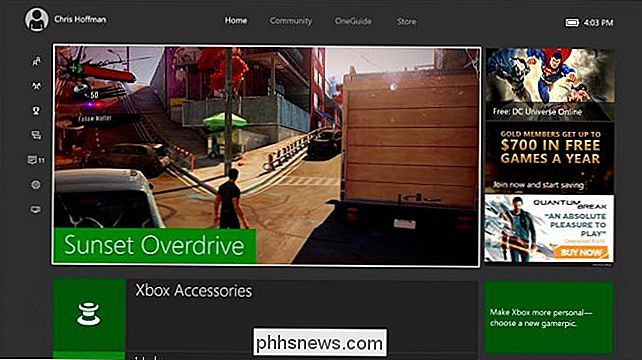
Appuyez sur le stick directionnel gauche vers la gauche ou appuyez sur le bouton gauche du pavé directionnel pour ouvrir le menu. à gauche de l'écran. Faites défiler jusqu'à l'icône d'engrenage et sélectionnez «Tous les paramètres» en appuyant sur le bouton A.
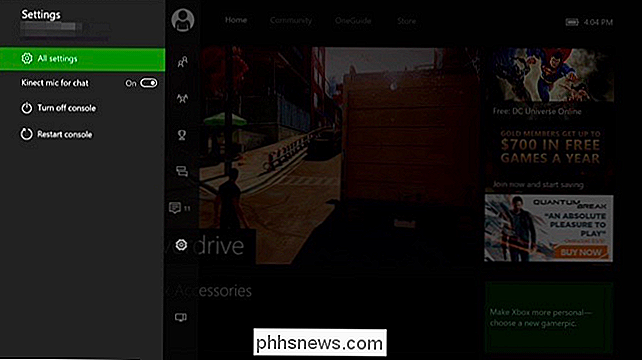
Accédez à Système> Infos et mises à jour de la console sur l'écran Paramètres
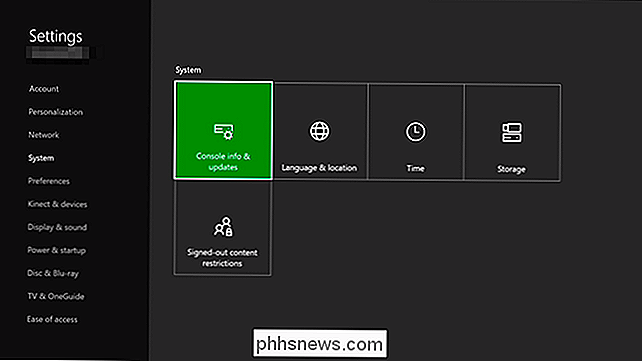
Sélectionnez «Réinitialiser la console» pour continuer.
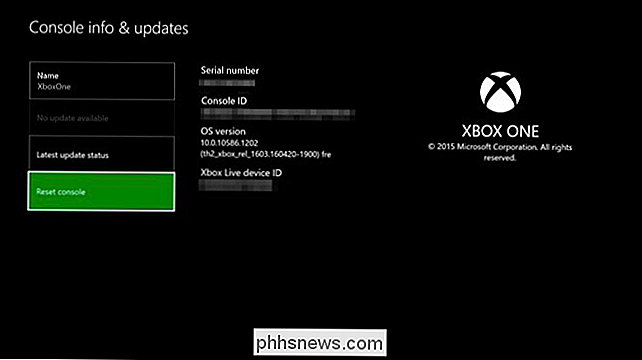
Il vous sera demandé comment vous voulez réinitialiser votre console. Deux options s'offrent à vous: "Réinitialiser et supprimer tout" et "Réinitialiser et conserver mes jeux et applications".
La première option effacera entièrement votre appareil et rétablira l'état par défaut. Ceci est idéal si vous vendez votre console.
La deuxième option réinitialisera le système à son état par défaut et supprimera toutes vos informations personnelles. Cependant, il conservera vos jeux, applications et mises à jour installés. Vous n'aurez plus à télécharger de jeux et de mises à jour de jeu par la suite, ce qui pourrait vous faire économiser des dizaines voire des centaines de gigaoctets dans la bande passante de téléchargement. Ceci est idéal si vous réinitialisez votre Xbox One pour résoudre un problème, ou si vous souhaitez simplement supprimer vos données personnelles sans devoir les télécharger à nouveau.
Votre Xbox One commencera immédiatement à être réinitialisé après avoir choisi l'une de ces options. Sélectionnez "Annuler" si vous ne voulez pas le réinitialiser.
Aide, j'ai oublié de réinitialiser l'usine
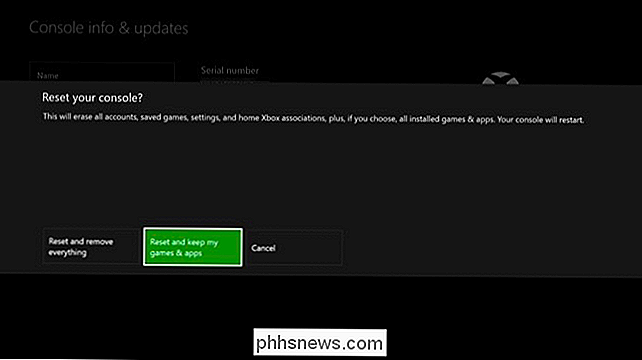
Si vous n'avez plus accès physiquement à votre Xbox One mais que vous ne l'avez pas réinitialisé, vous pouvez vous voulez l'effacer à distance comme si vous nettoyiez à distance un téléphone ou un ordinateur. Malheureusement, vous ne pouvez pas effectuer une réinitialisation d'usine à distance complète. Cependant, vous pouvez désactiver l'accès à votre profil Xbox et à vos données personnelles.
Pour ce faire, vous devrez modifier le mot de passe de votre compte Microsoft. La prochaine fois que quelqu'un tentera d'utiliser votre profil sur une console Xbox One, il devra se connecter avec votre nouveau mot de passe. S'ils ne se connectent pas, ils ne pourront pas accéder à votre profil et à ses données personnelles, tels que les fichiers que vous avez stockés dans OneDrive.
Pour ce faire, rendez-vous sur le site Web de Microsoft. Connectez-vous avec le même compte que vous avez connecté à la Xbox One avec. Allez à Sécurité et confidentialité> Changer le mot de passe. Entrez un nouveau mot de passe ici.
Les utilisateurs ne pourront plus accéder au profil que vous avez enregistré sur la Xbox One sans avoir entré votre nouveau mot de passe, ils n'y auront donc pas accès. Vous devrez également saisir à nouveau votre nouveau mot de passe sur les autres appareils et applications auxquels vous êtes connecté avec votre compte Microsoft. Par exemple, si vous vous connectez à Windows 10 avec ce mot de passe et que vous avez configuré un code confidentiel, vous devrez fournir votre nouveau mot de passe avant de pouvoir vous connecter avec le code confidentiel.
Les options disponibles pour la réinitialisation d'une Xbox One sont similaires aux options de réinitialisation d'un PC Windows 10, ce qui n'est pas une surprise: la Xbox One le logiciel est basé sur Windows 10 sous le capot.
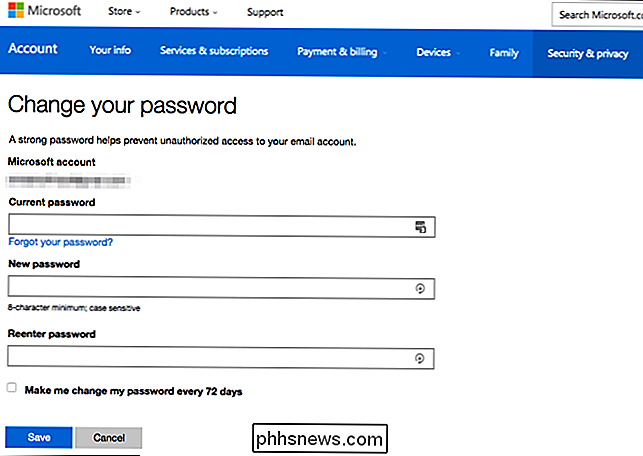

Comment créer et exécuter des scripts shell Bash sous Windows 10
Avec l'arrivée du shell Bash de Windows 10, vous pouvez maintenant créer et exécuter des scripts shell Bash sous Windows 10. Vous pouvez également incorporer Bash commandes dans un fichier de commandes Windows ou un script PowerShell. Même si vous savez ce que vous faites, ce n'est pas nécessairement aussi simple qu'il n'y paraît.

Comment désactiver définitivement le pavé tactile sur un ordinateur portable
Un pavé tactile peut être extrêmement utile pour la plupart des gens, mais il y a des moments où c'est un peu plus qu'une irritation, alors comment désactiver de manière permanente un pavé tactile si vous n'en voulez pas ou n'en avez pas besoin? La session questions-réponses d'aujourd'hui nous est offerte par SuperUser, une subdivision de Stack Exchange, un regroupement communautaire de sites Web de questions et réponses.



